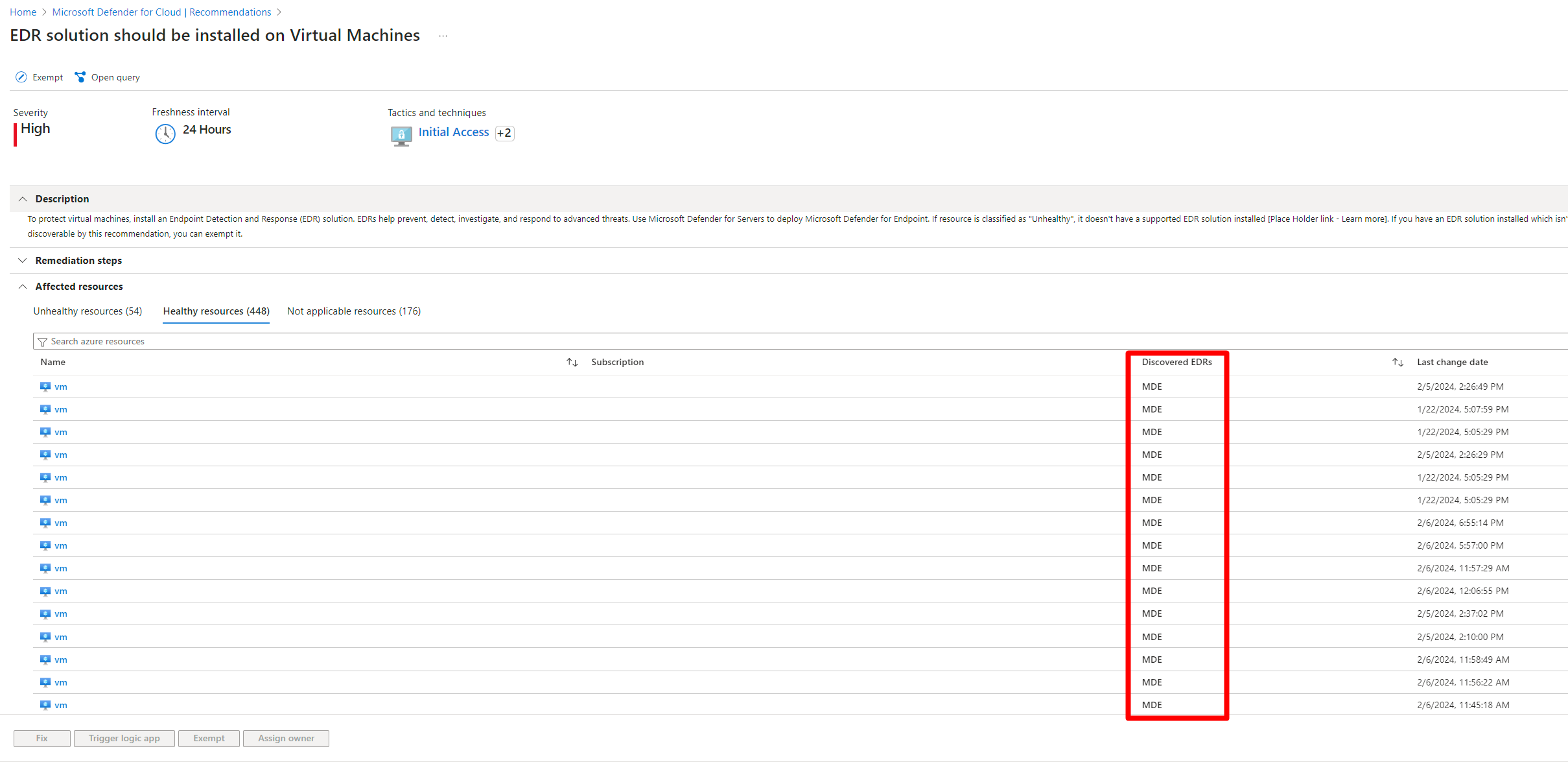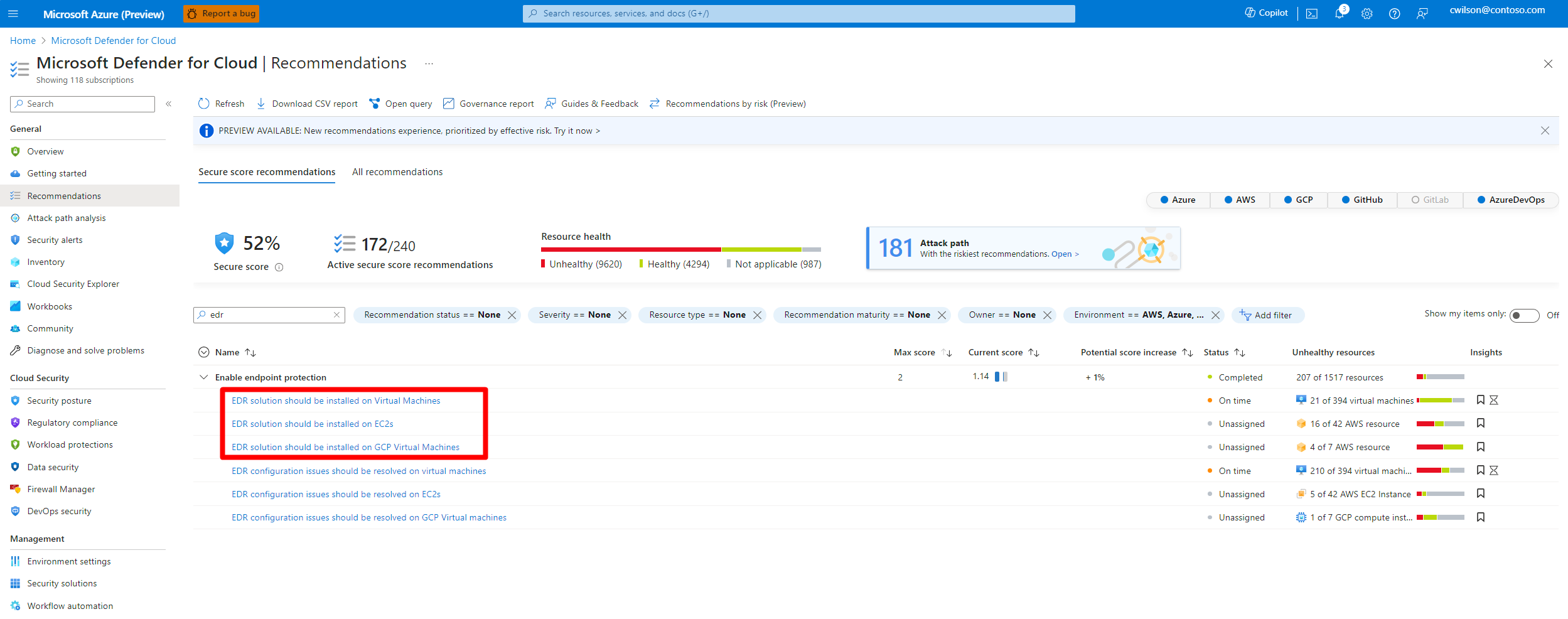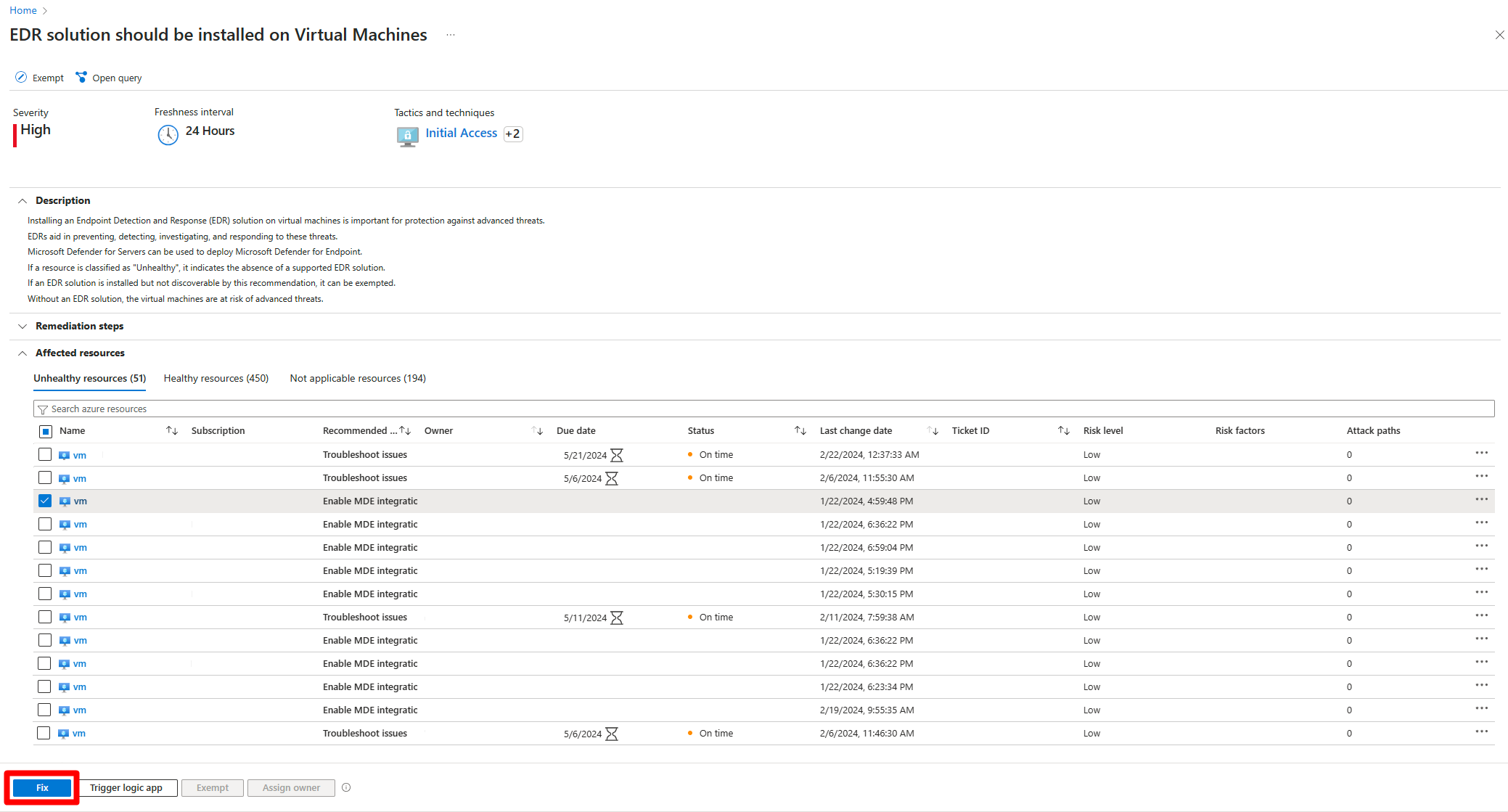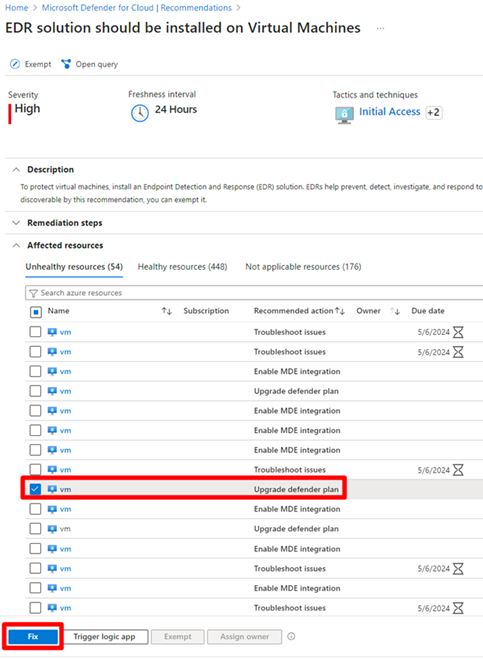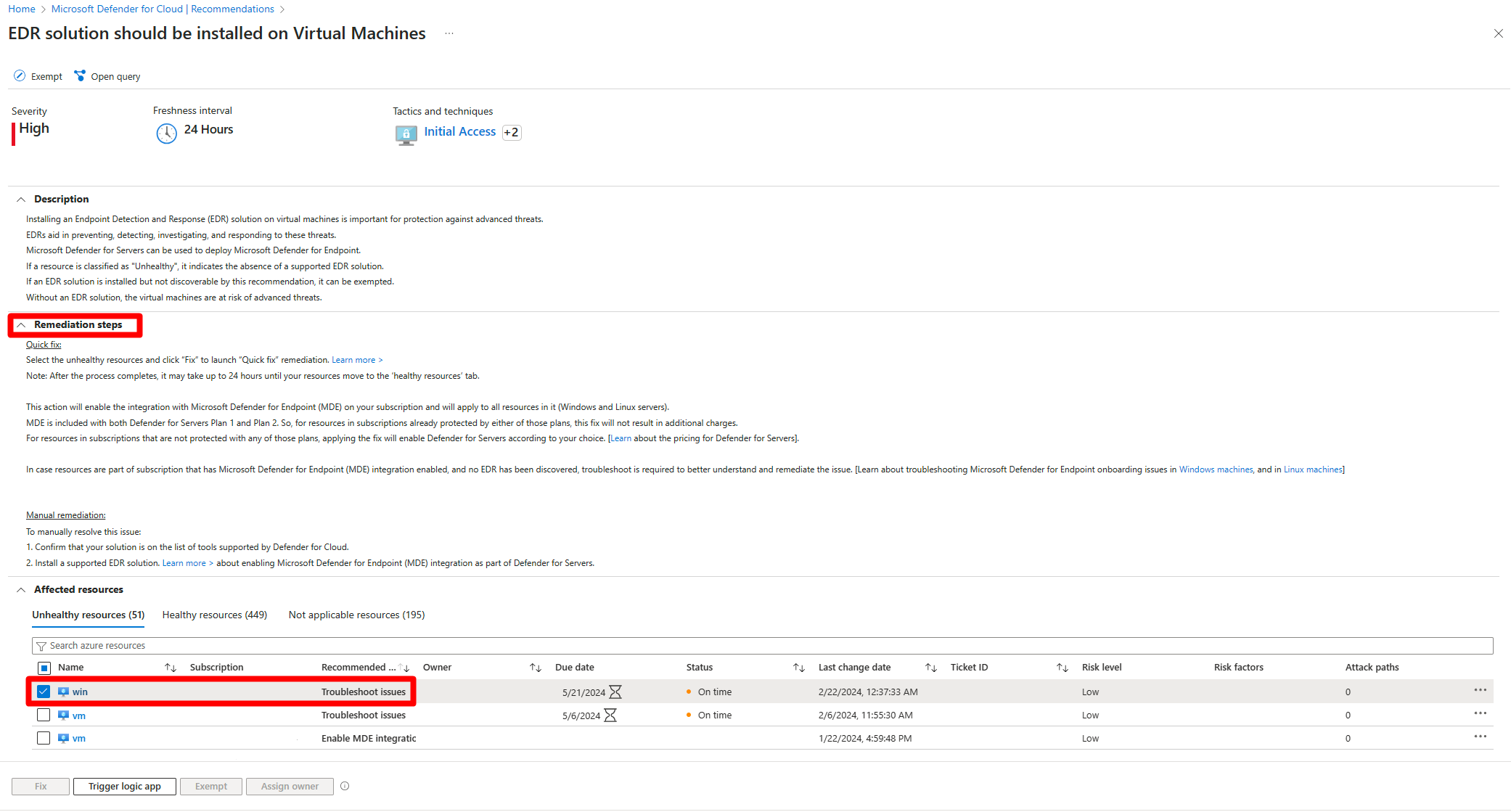Aanbevelingen voor EDR-oplossingen herstellen
Microsoft Defender voor Cloud bevat eindpuntdetectie en -respons (EDR)-mogelijkheden om de beveiligingspostuur voor ondersteunde machines te verbeteren. Defender voor Cloud:
- Integreert systeemeigen met Defender voor Eindpunt als een EDR-oplossing voor machinebeveiliging. om EDR-mogelijkheden te bieden voor beveiligde machines.
- Scant verbonden machines (Azure-VM's en AWS/GCP-machines) om te controleren of er een EDR-oplossing is geïnstalleerd en uitgevoerd. De oplossing kan defender voor eindpunt-EDR of een ondersteunde niet-Microsoft-oplossing zijn.
Op basis van EDR-oplossingsresultaten biedt Defender voor Cloud aanbevelingen om ervoor te zorgen dat EDR-oplossingen worden geïnstalleerd en correct worden uitgevoerd op computers. In dit artikel wordt beschreven hoe u deze aanbevelingen herstelt.
Notitie
- Defender voor Cloud maakt gebruik van scannen zonder agent om EDR-instellingen te beoordelen.
- Scannen zonder agent vervangt de Log Analytics-agent (ook wel bekend als de Microsoft Monitoring Agent (MMA) die eerder werd gebruikt voor het verzamelen van computergegevens.
- Scannen met de MMA wordt in november 2024 afgeschaft.
- Als u resources wilt uitsluiten van deze EDR-evaluaties, moet u ervoor zorgen dat het Azure CSPM-initiatief is toegewezen. Dit initiatief is standaard ingeschakeld wanneer Defender CSPM is ingeschakeld.
Vereisten
| Vereiste | DETAILS |
|---|---|
| Plannen |
Defender voor Cloud moet beschikbaar zijn in het Azure-abonnement en een van deze abonnementen moet zijn ingeschakeld: - Defender for Servers Plan 2 - Defender Cloud Security Posture Management (CSPM) |
| Zachtjes scannen | Scannen zonder agent voor machines moet zijn ingeschakeld. Deze optie is standaard ingeschakeld in de plannen, maar als u deze handmatig wilt inschakelen, volgt u deze instructies. |
Aanbevelingen voor EDR-oplossingen onderzoeken
In Defender voor Cloud> Aanbevelingen.
Zoek en selecteer een van de volgende aanbevelingen:
EDR solution should be installed on Virtual MachinesEDR solution should be installed on EC2sEDR solution should be installed on Virtual Machines (GCP)
Selecteer in de details van de aanbeveling het tabblad Resources in orde .
De EDR-oplossing die op de computer is geïmplementeerd, wordt weergegeven in de kolom Gedetecteerde EDR's .
Aanbevelingen voor EDR-oplossingen herstellen
Defender for Endpoint-integratie inschakelen
Deze aanbevolen actie is beschikbaar wanneer Defender voor Eindpunt kan worden geïnstalleerd op een computer en een ondersteunde niet-Microsoft EDR-oplossing niet wordt gedetecteerd op de computer.
Schakel Defender voor Eindpunt op de computer als volgt in:
Selecteer de betreffende machine. U kunt ook meerdere machines selecteren met de
Enable Microsoft Defender for Endpoint integrationaanbevolen actie.Selecteer Herstellen.
Selecteer In de EDR-oplossing Inschakelen de optie Inschakelen. Als deze instelling is ingeschakeld, wordt de Defender voor Eindpunt-sensor automatisch geïnstalleerd op alle Windows- en Linux-servers in het abonnement.
Nadat het proces is voltooid, kan het tot 24 uur duren voordat uw computer wordt weergegeven op het tabblad Resources in orde .
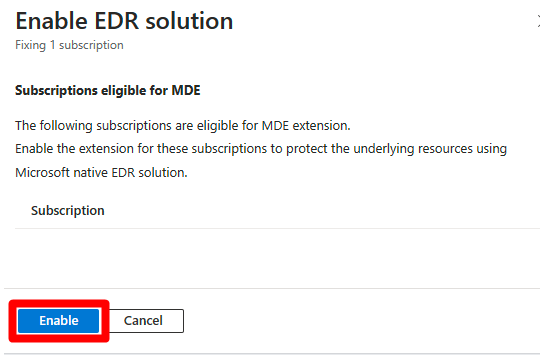
Een abonnement inschakelen
Deze aanbevolen actie is beschikbaar wanneer:
- Er wordt geen ondersteunde niet-Microsoft EDR-oplossing gedetecteerd op de computer.
- Een vereist Defender voor Cloud-abonnement (Defender for Servers Plan 2 of Defender CSPM) is niet ingeschakeld voor de computer.
Los de aanbeveling als volgt op:
Selecteer de betreffende machine. U kunt ook meerdere machines selecteren met de
Upgrade Defender planaanbevolen actie.Selecteer Herstellen.
Selecteer in de EDR-oplossing inschakelen een plan in de vervolgkeuzelijst. Elk abonnement wordt geleverd met een kosten.Meer informatie over prijzen.
Selecteer Inschakelen.
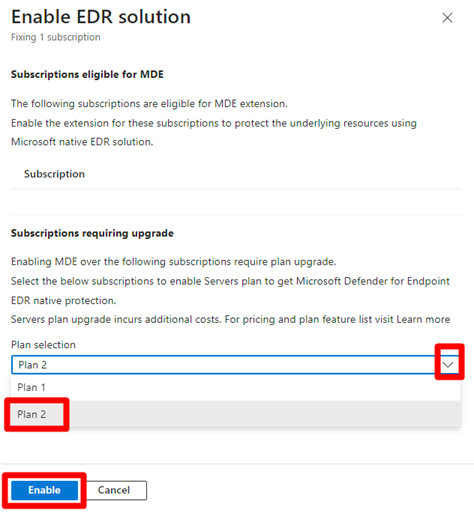
Nadat het proces is voltooid, kan het tot 24 uur duren voordat uw computer wordt weergegeven op het tabblad Resources in orde .
Problemen met onboarding van Defender voor Eindpunt oplossen
Deze aanbevolen actie is beschikbaar wanneer Defender voor Eindpunt wordt gedetecteerd op een computer, maar niet goed is voorbereid.
Selecteer de betreffende VM.
Selecteer Herstelstappen.
Volg de instructies voor het oplossen van onboardingproblemen voor Windows of Linux.
Nadat het proces is voltooid, kan het tot 24 uur duren voordat uw computer wordt weergegeven op het tabblad Resources in orde.